Книга: Цифровая фотография. Трюки и эффекты
8.4. Создание файла
8.4. Создание файла
Запустите Photoshop. Выполните команду File ? New (Файл ? Новый). Лучше сразу, с первого дня работы в программе, учиться выполнять команды с помощью клавиатурных сокращений, поэтому можно нажать Ctrl+N.
В окне New (Новый) (рис. 8.10) пользователь задает необходимые параметры будущего изображения.
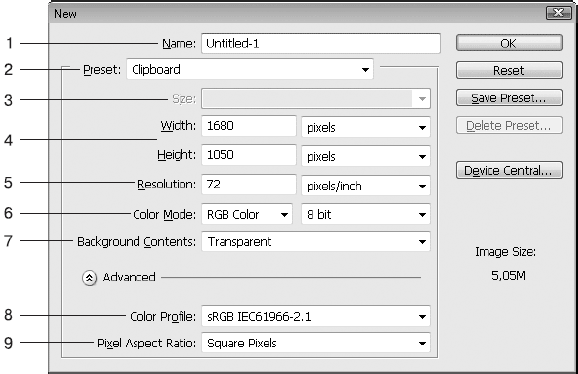
Рис. 8.10. Окно New (Новый)
1. Name (Название файла). Зачастую этот параметр не изменяют, так как многое не доходит до сохранения на диске и является промежуточной стадией какой-нибудь другой работы. Но если вы собираетесь держать открытыми множество новых работ, то лучше их все же называть, иначе легко запутаться.
2. Preset (Заготовки). В этом пункте можно выбрать один из заранее заданных наборов параметров страницы.
3. Size (Размер). Некоторые наиболее часто используемые размеры, такие как А4, А5, 640 х 480 и др.
4. Width (Ширина) и Height (Высота). Эти параметры могут измеряться в различных единицах: от привычных нам сантиметров до таких экзотических, как пики или колонки.
5. Resolution (Разрешение). Разрешение будущего файла. Очень важно правильно выбрать разрешение еще в самом начале работы. Как правило, используются следующие значения: 72 ppi – для работ, которые будут отображаться на экране монитора (особенно при использовании в Интернете); 100–150 ppi – для полиграфии невысокого качества (например, для газет); 300 ppi и более – для качественной полиграфии во всех ее проявлениях.
6. Color Mode (Цветовой режим). Здесь определяется цветовая модель будущего документа.
• Bitmap (Битовая карта). Цветовая модель, в которой существует только два цвета – черный и белый.
• Grayscale (Оттенки серого). Цветовая модель, состоящая из 256 оттенков серого цвета.
• RGB Color. Цветовая модель, передающаяся через сочетание трех цветов – Red (Красный), Green (Зеленый) и Blue (Синий). Эта модель способна передать все цвета, которые различает человеческий глаз.
• CMYK Color. Цветовая модель, состоящая из сочетания цветов, которые можно распечатать: Cyan (Голубой), Magenta (Пурпурный), Yellow (Желтый) и Black (Черный).
• Lab Color. Альтернативная RGB цветовая модель со схожими возможностями.
Справа от Color Mode (Цветовой режим) находится список, в котором можно выбрать количество бит на каждый цветовой канал.
В зависимости от выбора перечисленных выше параметров изображения в правой части окна показывается соответствующий размер создаваемого файла – Image Size (Размер изображения).
7. Background Contents (Заполнение фона). Цвет фона документа.
• White (Белый). Применяется в подавляющем большинстве случаев.
• Background Color (Цвет фона). Используется цвет, который в программе выбран как цвет заднего плана.
• Transparent (Прозрачный). Используется прозрачный фон.
При нажатии кнопки Advanced (Дополнительно) в нижней части окна появляются еще два параметра.
8. Color Profile (Цветовой профиль). Профили позволяют корректно отображать цвета на печати, на экране монитора или на странице принтера.
9. Pixel Aspect Ratio (Пропорции пикселов). Photoshop CS4 позволяет корректно работать с пикселами различной формы. Если вы не собираетесь обрабатывать кадры видео, то смело выбирайте в этом списке пункт Square (Квадратный).
Во время применения команды New (Новый) параметры окна уже имеют определенные значения. Обычно это или значение предыдущего применения команды, или размер изображения, которое находится в буфере обмена.
- Создание файлов с блокировкой
- Создание многофайловой базы данных
- Создание ярлыков в специальных папках
- Создание и открытие файла
- Практическая работа 59. Создание новой учетной записи и изучение действующих разграничений доступа к файлам
- Создание файла манифеста JAR
- Создание макета файла DateArc.wsc с помощью Windows Script Component Wizard (JScript)
- Создание нового WS-файла
- 7.2. Создание, открытие, печать и иные действия с графическими файлами
- Пример 17-1. dummyfile: Создание 2-х строчного файла-заготовки
- Листинг 10.5. (temp-file.c) Безопасное создание временного файла
- Создание FIFO-файла




